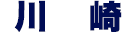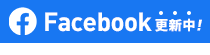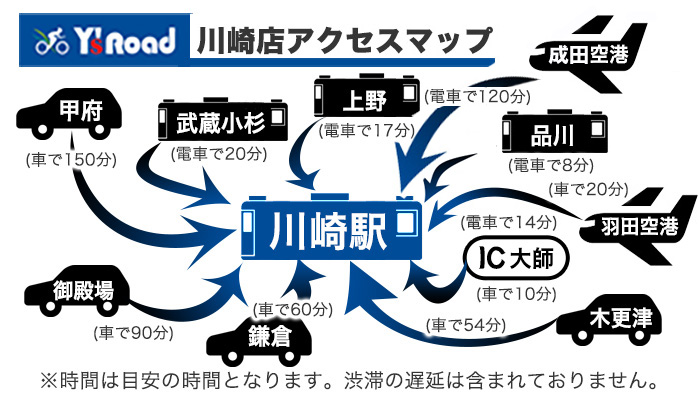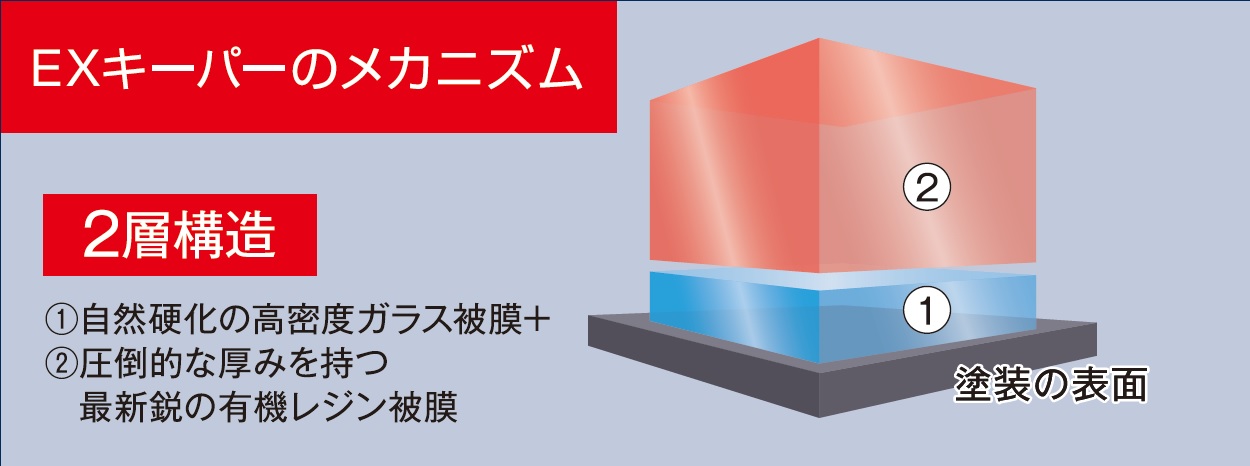日本最大級のスポーツサイクル専門店!サイクルライフサポート! 川崎で自転車をお探しならY's Road 川崎店

- HOME
- 商品紹介 -ITEM-
- 【GARMIN】「EDGE」シリーズの小技集 7/22更新 多機能なサイクルコンピューター
2023/07/22 12:01
【GARMIN】「EDGE」シリーズの小技集 7/22更新 多機能なサイクルコンピューター
by: hirayamashouichi
GARMIN TIPS 小技集
GARMINサイクルコンピューターご購入時、または購入後によくご説明する小技的な操作方法を少しずつ、このブログに追記していきますので、是非参考になさってください!
更新状況
2023/07/22更新
GARMIN CONNECT関連に「ギア」機能のご紹介を追加
ライド時の運用系
休憩時など自転車から外して一時的に持ち運ぶ場合は電源オフがおすすめです
自転車に乗る際、休憩や補給でコンビニなどに立ち寄る場合、自転車から離れるためサイコンを取り外し、計測をストップ後ポケットに入れるなどして持ち歩きますよね。
その際には、電源ボタンの長押しからの電源オフがおすすめです。
機種によってはスリープモードなども選択肢としてありますが、ポケット内でボタンに触れてしまったりすると復帰してしまうことがあり、走行記録の保存など、ライドデータの分断が起きる可能性があります。せっかくのライドデータが途中で記録が分断してしまうのは寂しいですよね。
電源をオフにしておけば、その悲劇も防げます。
休憩が終わったら、電源を入れれば走行記録の中断状態に戻りますので、GPS補足後に記録を開始し、走り始めてください。
システム全体の操作系
「ページを戻る」アイコンまたはボタンの長押しでホーム画面に一気に戻る
GARMINのサイクルコンピューターは、起動時のホーム画面を中心に他のページに入り階層を潜ったり戻ったりを繰り返して操作していきます。
たどり着いたページで操作後、ホーム画面に戻りたい時、1ページずつ戻っていくのも面倒ですよね。
その際、戻るボタン、タッチパネルでしたら戻る矢印のアイコンを長押しすると、一気にホーム画面に戻ってくれます。
トレーニングページ系
タッチパネルのデータ項目の編集
スピードやケイデンスなどを表示するトレーニングページ、データ項目の長押しで編集モードにした後、再度タッチすることで表示させたいデータ項目の選択が出来ますが、編集モードに入った後、移動させたい位置のデータ項目のマスをタッチすることで、データ項目のマスを置き換えて移動させることが出来ます。
GARMIN CONNECT関連
スマートフォンだけでなくコンピュータ経由でGARMIN CONNECTにアクセス出来ます
コンピュータのブラウザ経由でGARMIN CONNECTにアクセスすることが出来ます。
このアクセス方法により、スマホの「GARMIN CONNECT MOBILE」では出来ない操作なども出来ますよ。
コンピュータに「GARMIN EXPRESS」というアプリケーションをインストールすることで、EDGEシリーズをコンピュータにUSBで接続し同期することが可能になります。
特に「コース」の作成は、コンピュータ上で操作編集した方が断然楽に作成出来ますのでお勧めです。
スマートフォンアプリとコンピューター経由でサイコン内ソフトウェアの更新の仕様が違う
EDGEシリーズの最新のシステム更新があった場合、アプリ経由での同期とコンピューター経由での同期で更新のされ方が違います。
コンピューターのウェブブラウザ経由でGARMIN CONNECTにログインし、「GARMIN EXPRESS」(アプリケーションをインストールする必要があります)を仲介してEDGEシリーズを同期すると、最新アップデータが配信されていた場合、更新がかかります。この場合、同期後にコンピュータから接続を解除してEDGEシリーズが起動したタイミングで更新をするかどうかの判断を促されます。
一方、「GARMIN CONNECT MOBILE」では、同期後、最新アップデータがあったとしても即更新されず、アップデータが細切れで徐々にEDGEシリーズにダウンロードされ、データが完成した時点で更新がかかります。
ここでは、更新するかどうかの判断なくバックグラウンドで更新が完了するようです。
この仕様は覚えておくとよいと思います。
最新の状態にすぐにしたい場合はコンピュータ経由で、また、最新のアップデータに不具合が発見されたなど何らかの理由であえて更新をしたくない場合は、アプリでの同期をせず、コンピュータのみでの同期で運用し、更新の判断の際に拒否するといった使用も出来ます。
データの同期をしないとGPS捕捉までに時間がかかる
EDGEシリーズの同期の際にGPSの衛星の位置情報がダウンロードされます。
それにより、起動後のGPS捕捉がとても速くなります。逆に、しばらく同期をしていないと捕捉までにとても時間がかかるので注意です。
しかしEDGE840など最新のシリーズは、捕捉のスピード自体が速いようで、同期をしていなくても以前の製品に比べとても速く捕捉してくれるようです。
830ですと同期を忘れていると5分以上かかることもあります。
同期をして最新の位置情報が入っていると10秒以内で捕捉してくれる印象です。
「ギア」工夫次第で様々に使える機能
「ギア」という機能をご紹介します。
こちらの機能は車体やシューズなどを「ギア」として登録していくことで、ライド毎の走行距離がその「ギア」に対して加算されていくことで、その「ギア」を使用した総走行距離がわかるというものです。
車体やシューズを登録すれば、それらの総走行距離、シューズと車体以外の「その他」というカテゴリーも用意されているため、そのカテゴリーにおいては、工夫次第で様々にお使いになれます。
私は、「その他」にホイールのハブをメンテナンスした際に「ホイールメンテ」などと登録しておき、次にメンテナンスを行いたい走行距離を最大値として設定しておくことで、次回のメンテナンス時期の備忘録的に使用しています。
また、タイヤ交換時に交換したタイヤを登録しておくと、そのタイヤが傷んできたり、パンクしがちになったタイミングで総走行距離をチェックすることで、そのタイヤの交換時期の走行距離の目安となるなど、とても便利な機能となります。
下記リンクより、GARMIN作成のギア機能の紹介動画をご覧になれます。
https://support.garmin.com/ja-JP/?faq=9EtB5L0OA26gp56Yv9tyH9
以上、少しずつ更新して追加していきますので、よろしくお願いします!
関連ブログのリンク
お問い合わせ
わからないことは遠慮なくご質問ください。
チャットにて対応可能でございます。
※リアルタイム返信ではございませんのでご回答までお時間をいただく場合がございます。
ワイズロードオンラインにログインをした状態でご質問いただくと質問ログを残すことが可能です。
ご相談、ご質問、お待ちしております。
※提携駐車場はございません。近隣の有料のパーキングをご利用ください。
近隣駐車場の検索はこちら(外部サイト)
営業時間
土日祝: 11:00-19:00
平日: 12:00-20:00
定休日:火(祝日除く)
リアルタイムな情報はGoogleMapよりご確認ください
スタッフ一同お客様のご来店をお待ちしております。
最新モデルやセール品など常時40台以上展示!
KeeperこのKEEPERコーティングは施工スタッフはメーカーより研修・認定を受けたスタッフがこれから乗られる方のバイクを丁寧に施工させていただきます。 |
 |
KeePer コーティングの特長①塗装表面の凸凹の凹を埋めて表面を平滑化することで、新品を超える美しいツヤと発色「KeePer コーティング」をすると分厚い被膜による埋め込み効果が発揮され、乱反射がなくなります。 ②カーコーティングで実証された高い防汚能力強いはっ水力で泥・油汚れをはじめ大抵の汚れを弾き、とても汚れづらくなります。また、汚れ落ちも良くなり、洗車もしやすくなります。 ③紫外線からフレームを守り、劣化を防ぐ「KeePer コーティング」の厚いガラス被膜は紫外線を防ぎ、日焼けから愛車を守ります。また 2重の厚い透明被膜が風雨の摩擦による色褪せも防止します。 |
KeePer コーティングサービスのラインナップ |
KeePer コーティングサービスのラインナップ【EX KeePer】20,000 円(税込)
【ECO プラスダイヤモンドキーパー】10,000 円(税込)
【ダイヤモンドキーパー for Bicycle】5,000 円 (税込)
新車購入時には、愛車を傷や汚れから守る「キーパーコーティング」をお勧めします。 |
 |
 |
 |